E-ラーニング用システム(LMS)、Moodleをインストールする
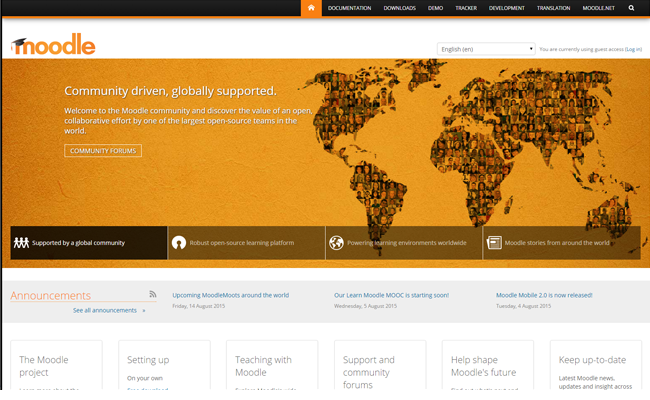
業務上、Eラーニングのシステム(LMS)、Moodleを使用する機会がありましたので、インストール方法を。
CentOS 6.7
Apache バージョン 2.2.15
MySQL version 5.6.26
PHP5.6
目次
Moodleのダウンロード
まずは下記のページからMoodleをダウンロードします。
2015年8月19日現在の最新版は Moodle 2.9.1+となっていますので、これをダウンロードして解凍します。
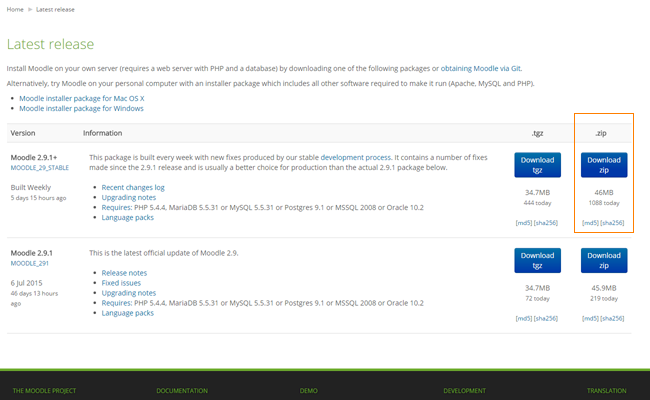
ダウンロードしたら、ルートディレクトリに中身をすべてアップロードします。
Moodleのインストール
アップロード後、ブラウザからアクセスしてみましょう。
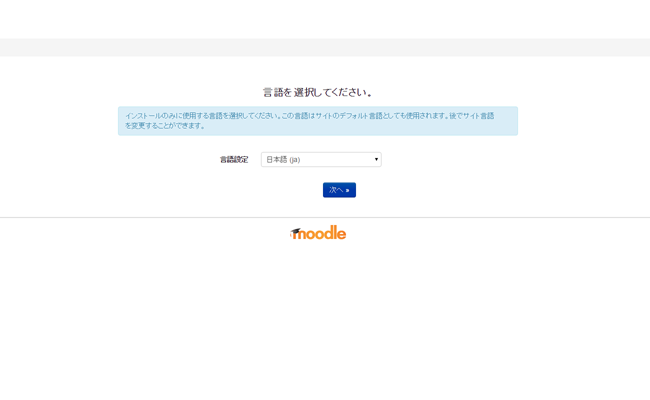
言語は日本語を選択して、次へボタンをクリックします。
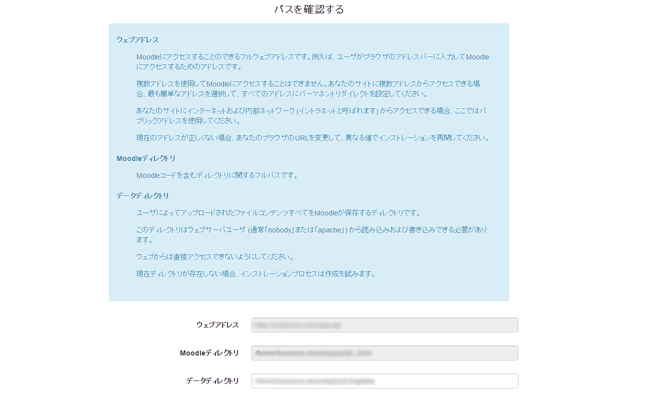
パスの確認・設定画面です。
データディレクトリはルートディレクトリの上の階層にして、ネット上からのアクセスができないようにしておきましょう。
データディレクトリ名は任意です。
このディレクトリは自動生成されますので、あらかじめ作成していなくても問題ありませんでした。
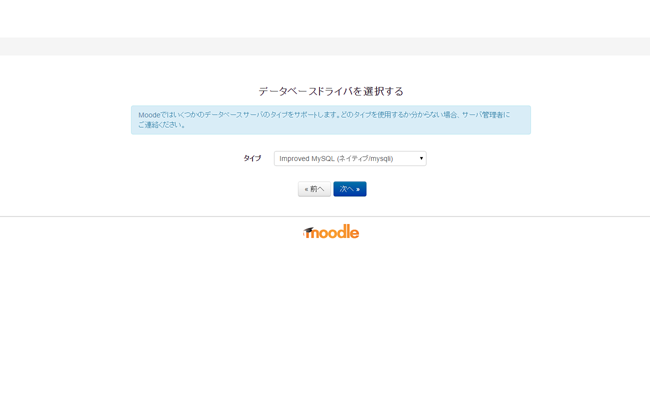
データベースの選択画面です。
MySQLであれば、ネイティブmysqliでOKです。
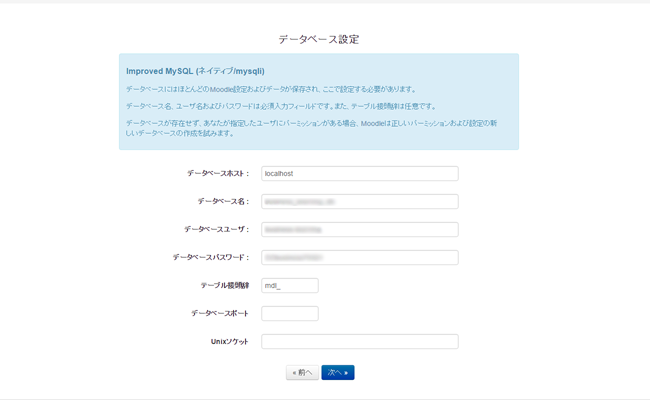
データベース設定画面です。
ホスト名、データベース名、ユーザー名、パスワードを入力します。
データベースポート、Unixソケットは空白のままで構いません。
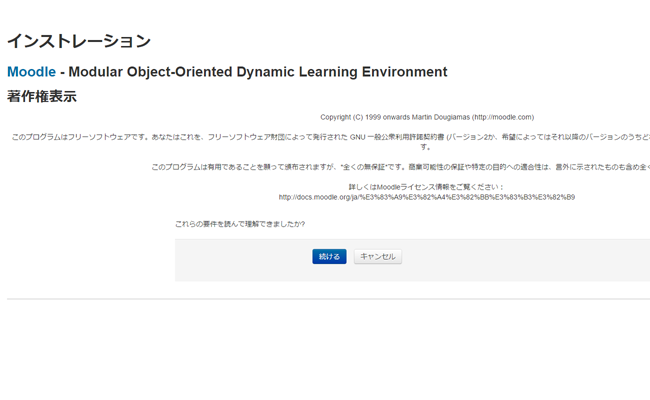
著作権表示・確認の画面に移行します。
確認したら続けるボタンをクリックします。
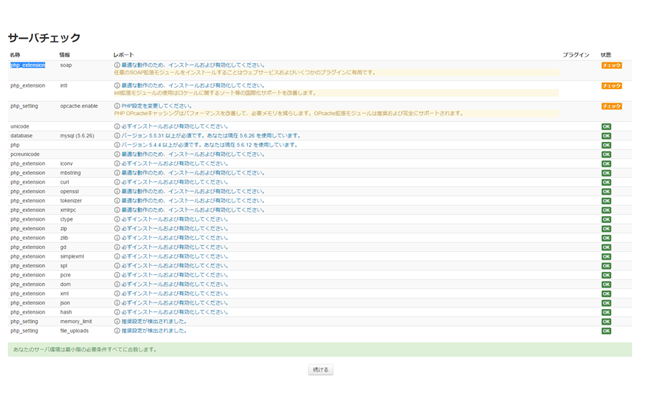
サーバーチェック画面です。
チェックと表示されたものについて調整していきます。
今回は3つのチェックが表示されました。
php_extension soap
php_extension intl
php_setting opcache.enable
の3つです。
php_extension soap
コマンドからインストールします。
yum install php-soap
でインストールという記載もネット上にありますが、今回のインストール環境がPHP5.6なので、
yum install php56w-soap
でインストールします。
php_extension intl
コマンドからインストールします。
こちらも、
yum install php-intl
ではダメです。
yum install php56w-intl
でインストールします。
php_setting opcache.enable
コマンドからインストールします。
こちらはphp-develが必要という前情報でしたので、まずこれを入れておきます。
ついでにこのサイトの要領通り進めていきます。
yum install php56w-devel
そのあと、php5.5から導入されたzendopcacheをインストール。
yum install php56w-pecl-zendopcache
全部インストールしたら、最後にApacheを再起動します。
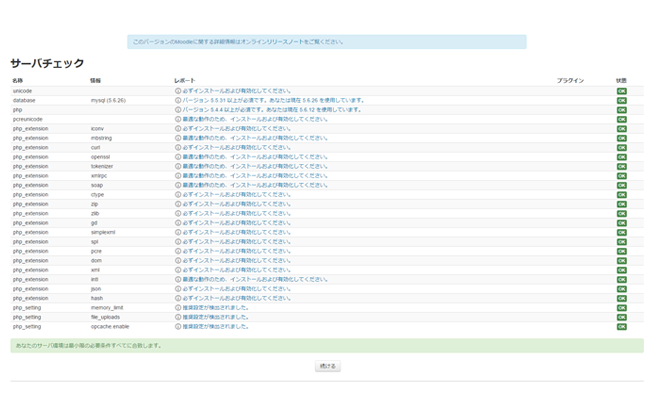
これですべて「OK」となりました。
続けるボタンをクリックして先に進みます。
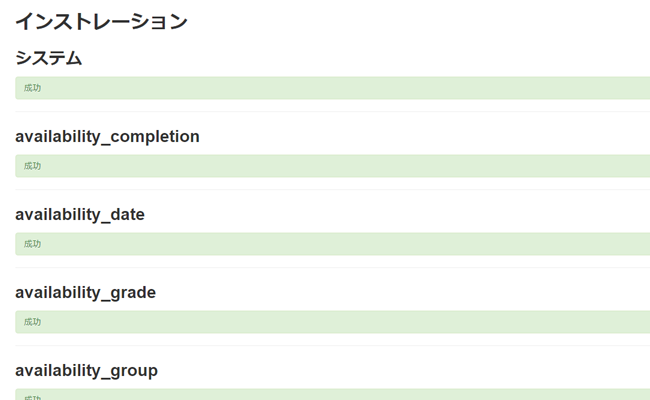
上記画面でずらずらとインストールの完了が表示されます。
次に進んで、サイト情報、ユーザーアカウントの設定を行って終了です。
カテゴリ:Moodle
タグ:


